Commvault
Intro
Il software di Commvault offre una gamma di funzionalità, tra cui la copia dei dati, l'archiviazione, la protezione dei dati, la deduplicazione, la gestione del ciclo di vita dei dati e la gestione dei dati in ambienti multi-cloud. Consente alle aziende di gestire i loro dati in modo centralizzato, semplificando le operazioni di backup, ripristino e archiviazione dei dati.
Prerequisiti
Per configurare Commvault con Cubbit DS3, per prima cosa è necessario ottenere access key e secret key dalla Cubbit Web Console oppure https://console.[il-tuo-tenant].cubbit.eu. Si possono seguire queste istruzioni su come iniziare con un account Cubbit e generare queste chiavi. Inoltre, è altamente consigliato creare un nuovo bucket.
Installazione
E' possibile fare riferimento alla guida sull'installazione e primo utilizzo di Commvault attraverso il seguente link
Per prima cosa è necessario installare il software Commvault dallo store: link
Configurazione
Wizard iniziale
Dopo avere installato il software Commvault e avere seguito la procedura iniziale sarà possibile raggiungere il Command Center tramite il browser digitando l'indirizzo seguente https://nomehost/commandcenter/
Avviare adesso la procedura guidata selezionando il pulsante Let's get started.
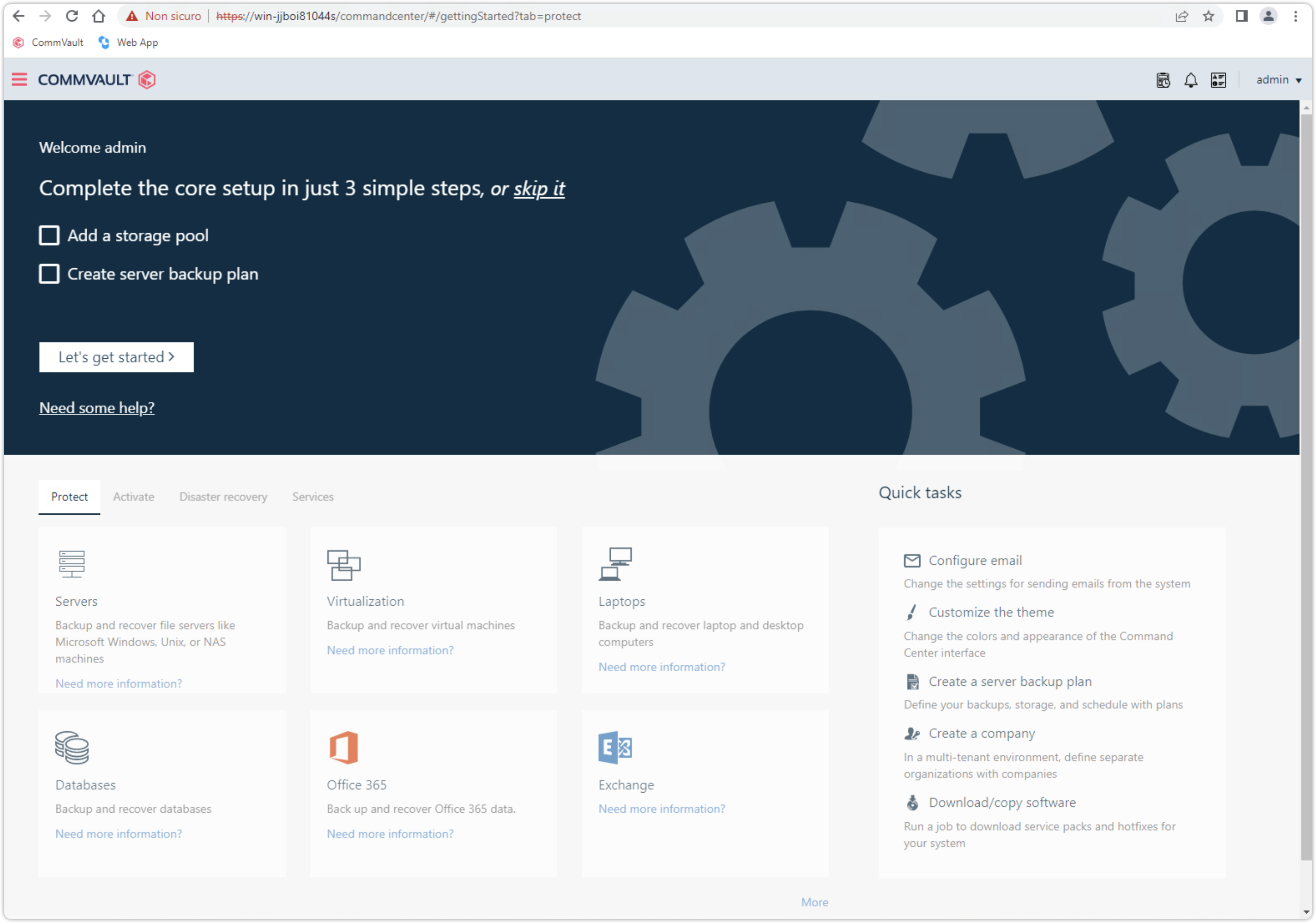
Selezionare la scheda Cloud e su service host inserire s3.cubbit.eu oppure s3.[il-tuo-tenant].cubbit.eu se hai un tenant personalizzato..
Inserire le credenziali access key e secret key generate nella sezione (Prerequisiti), come da immagine seguente.
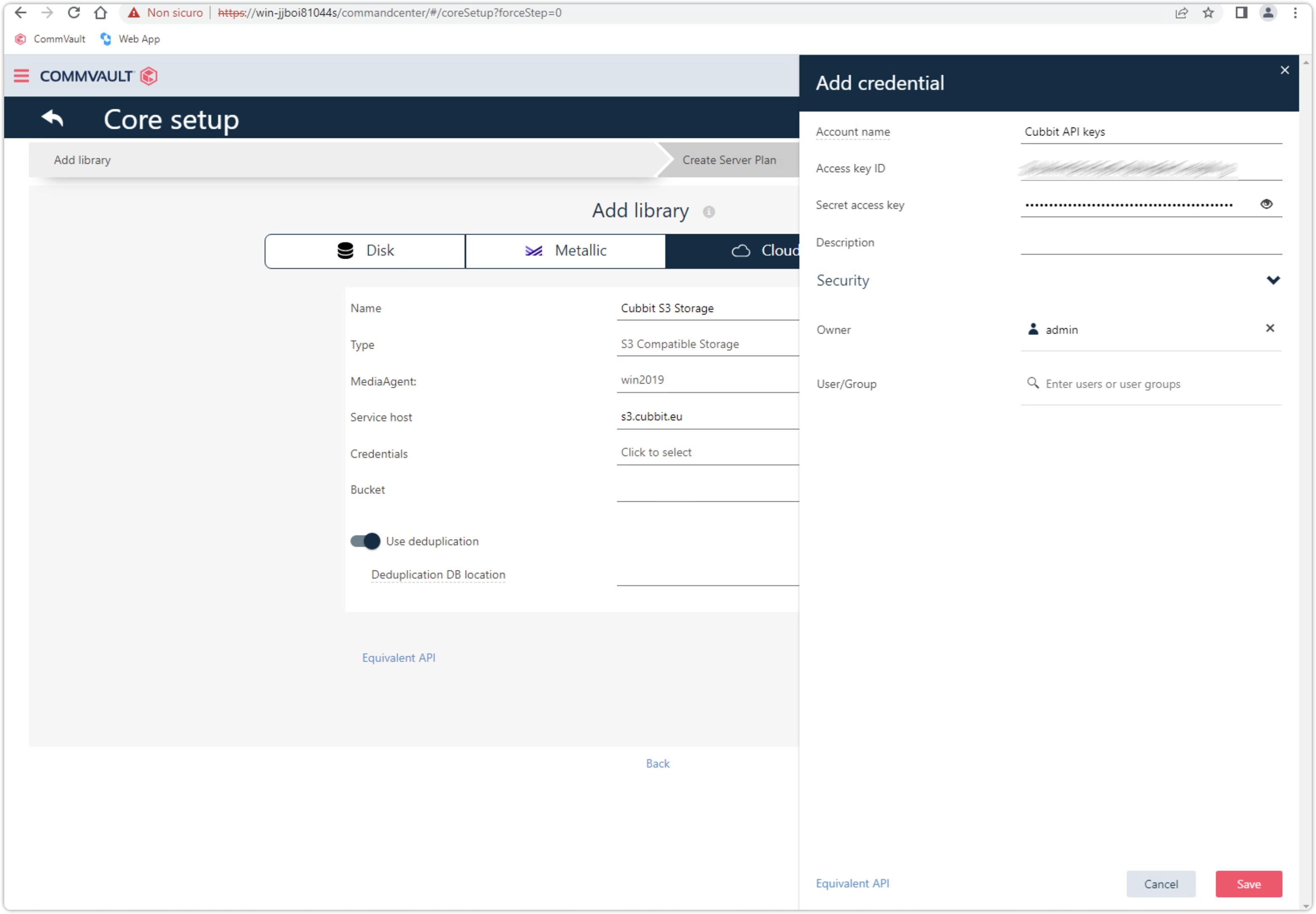
Inserire il nome del bucket creato precedentemente nella sezione (Prerequisiti) della Cubbit Web Console o console.[il-tuo-tenant].cubbit.eu, come da immagine seguente.
Attivare la deduplicazione e selezionare una nuova cartella sul disco C: come destinazione della deduplicazione.
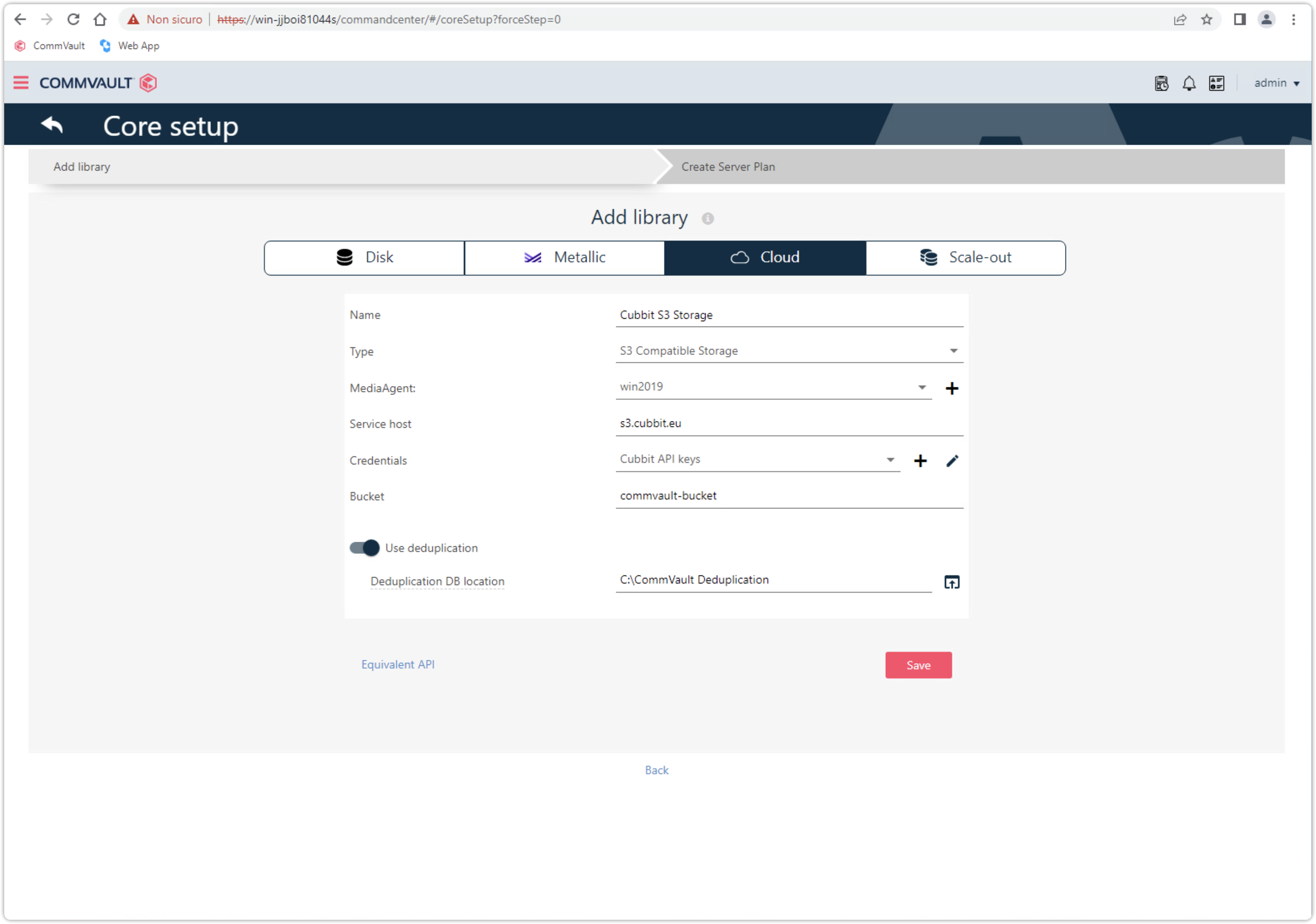
Configurare la retention dei backup secondo le proprie esigenze.
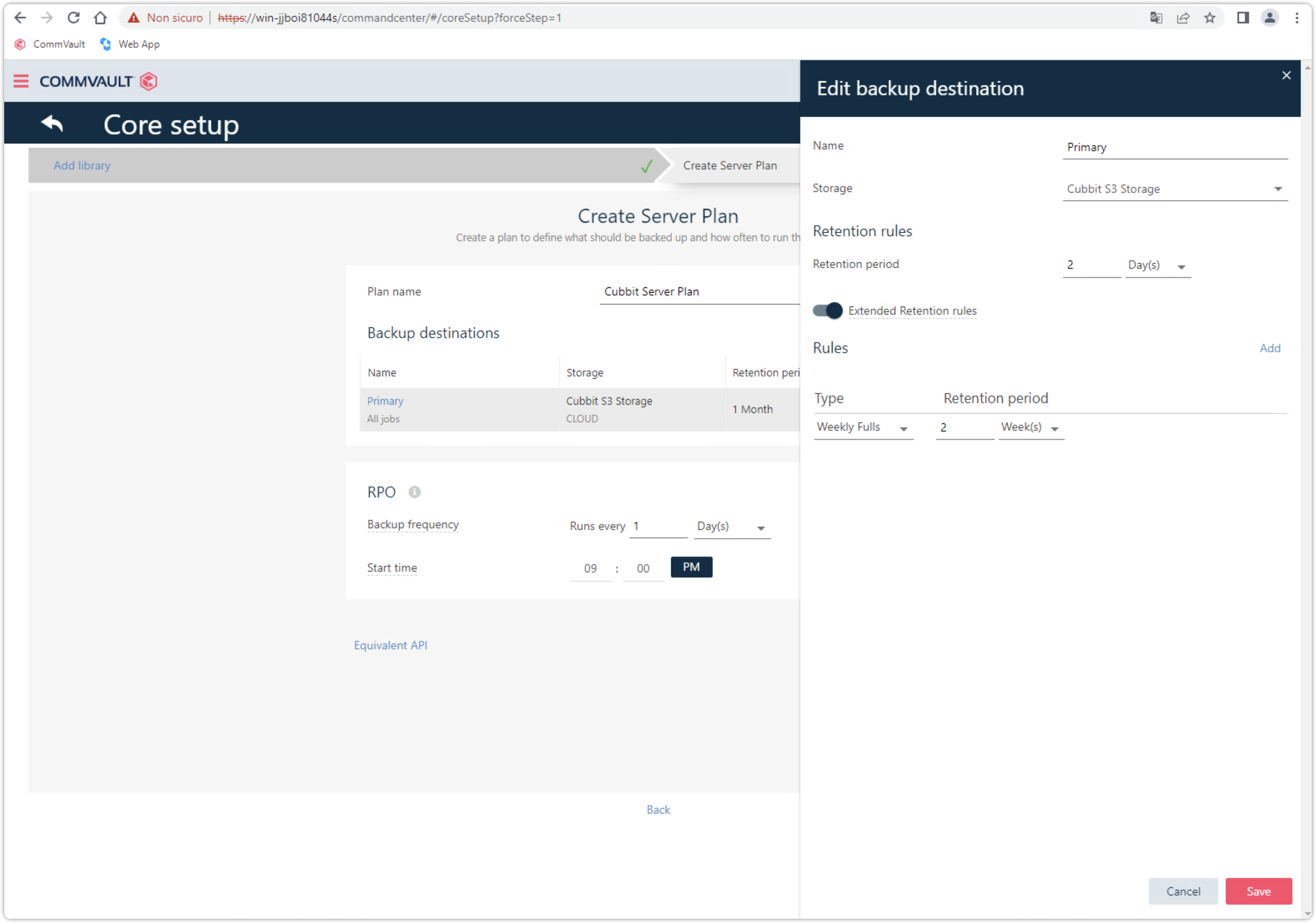
Cliccare su Save per completare la procedura guidata.

Configurazione Hypervisor
Dalla sezione Virtualization della pagina Guided setup è possibile configurare il gestore della infrastruttura utilizzata. In questo esempio verrà utilizzato VMware Vcenter (server ESXi).
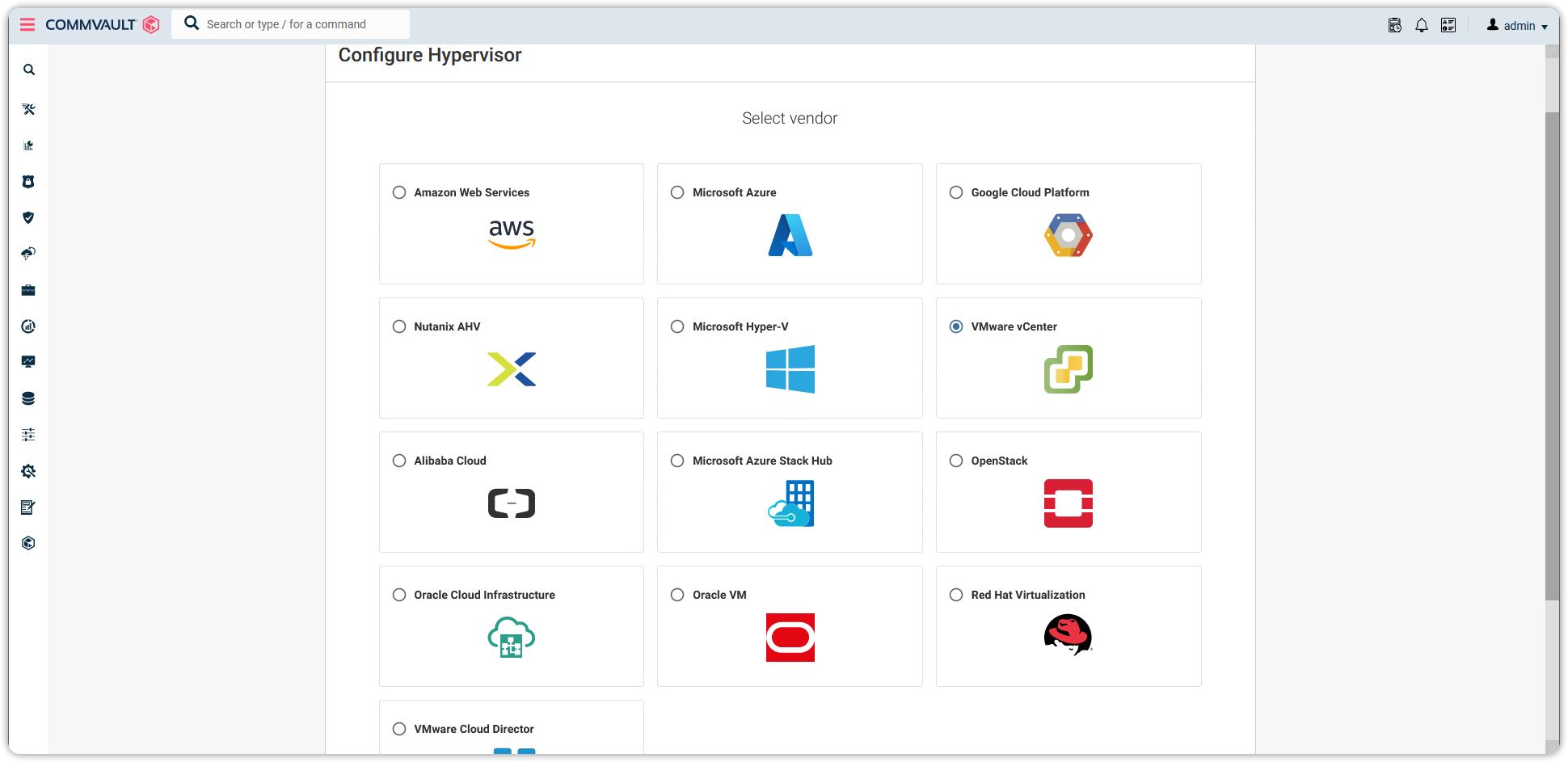
Seguire la procedura e aggiungere i parametri della propria infrastruttura dove occorre.
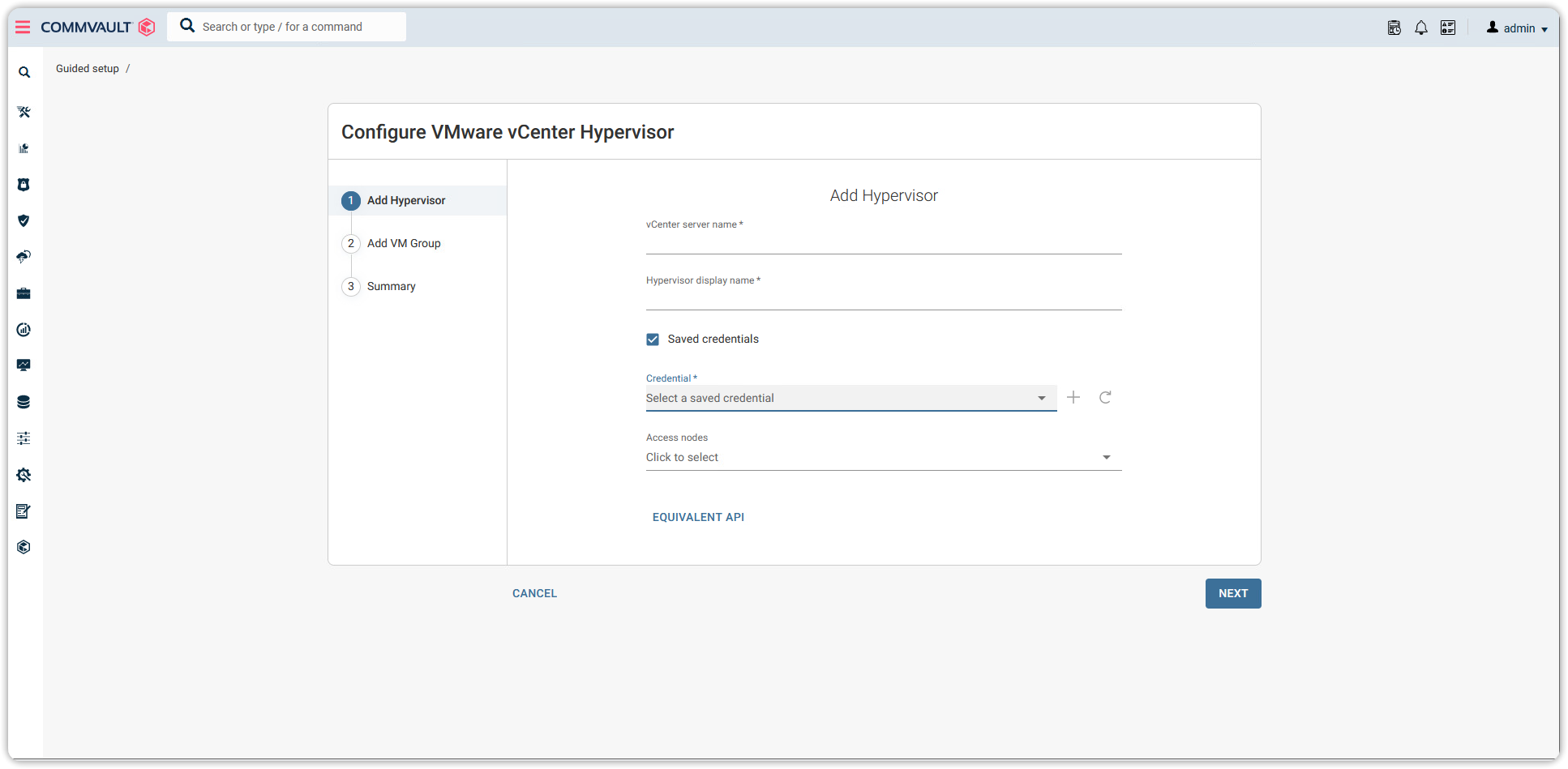
Selezionare il server plan creato in precedenza.
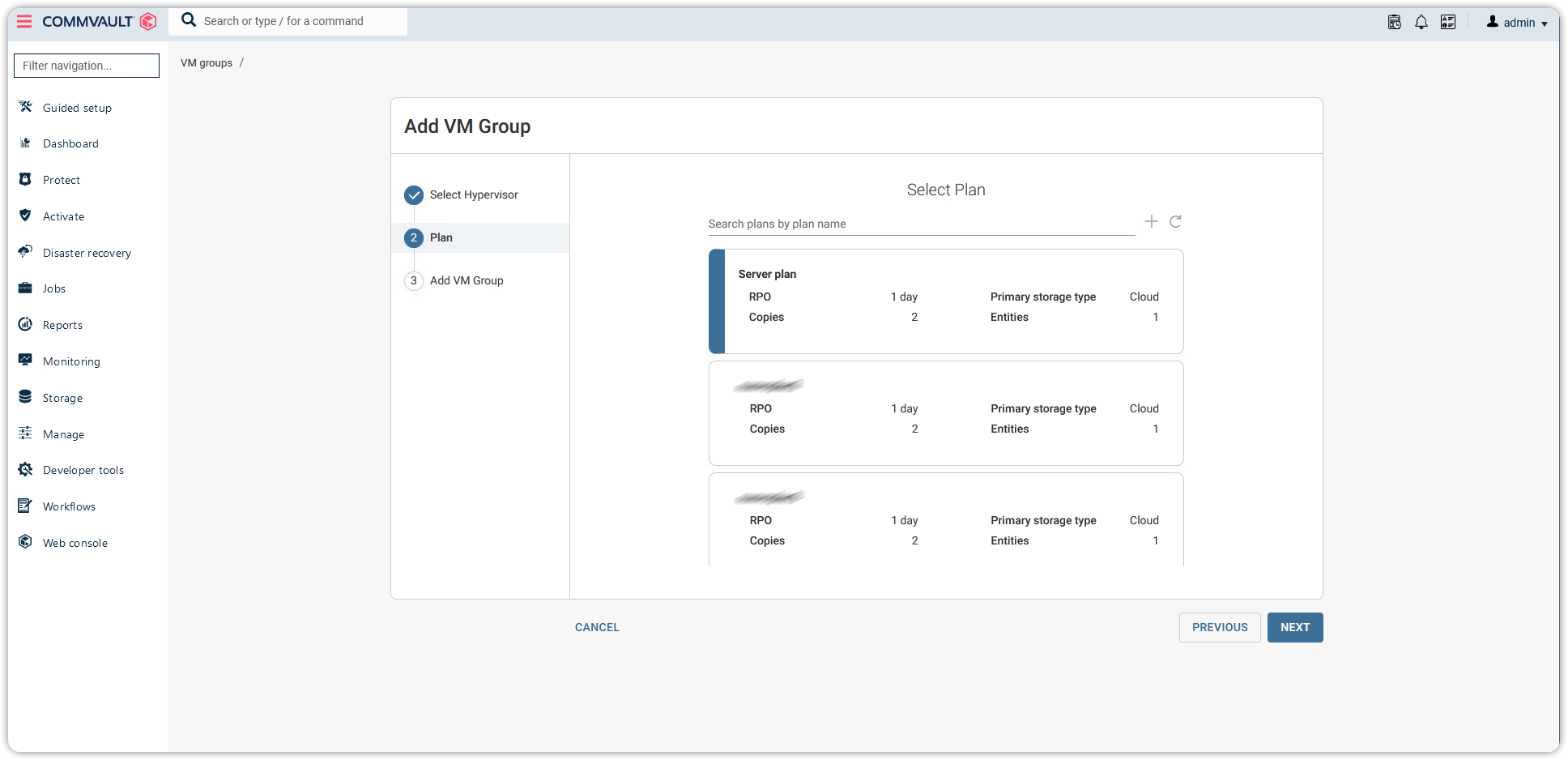
Sulla scheda VM Group aggiungere una o più macchine virtuali tramite il pulsante Add Content nel gruppo di VM appena creato. Premere Save, flaggare nuovamente tutte le VMs selezionate e terminare la procedura.
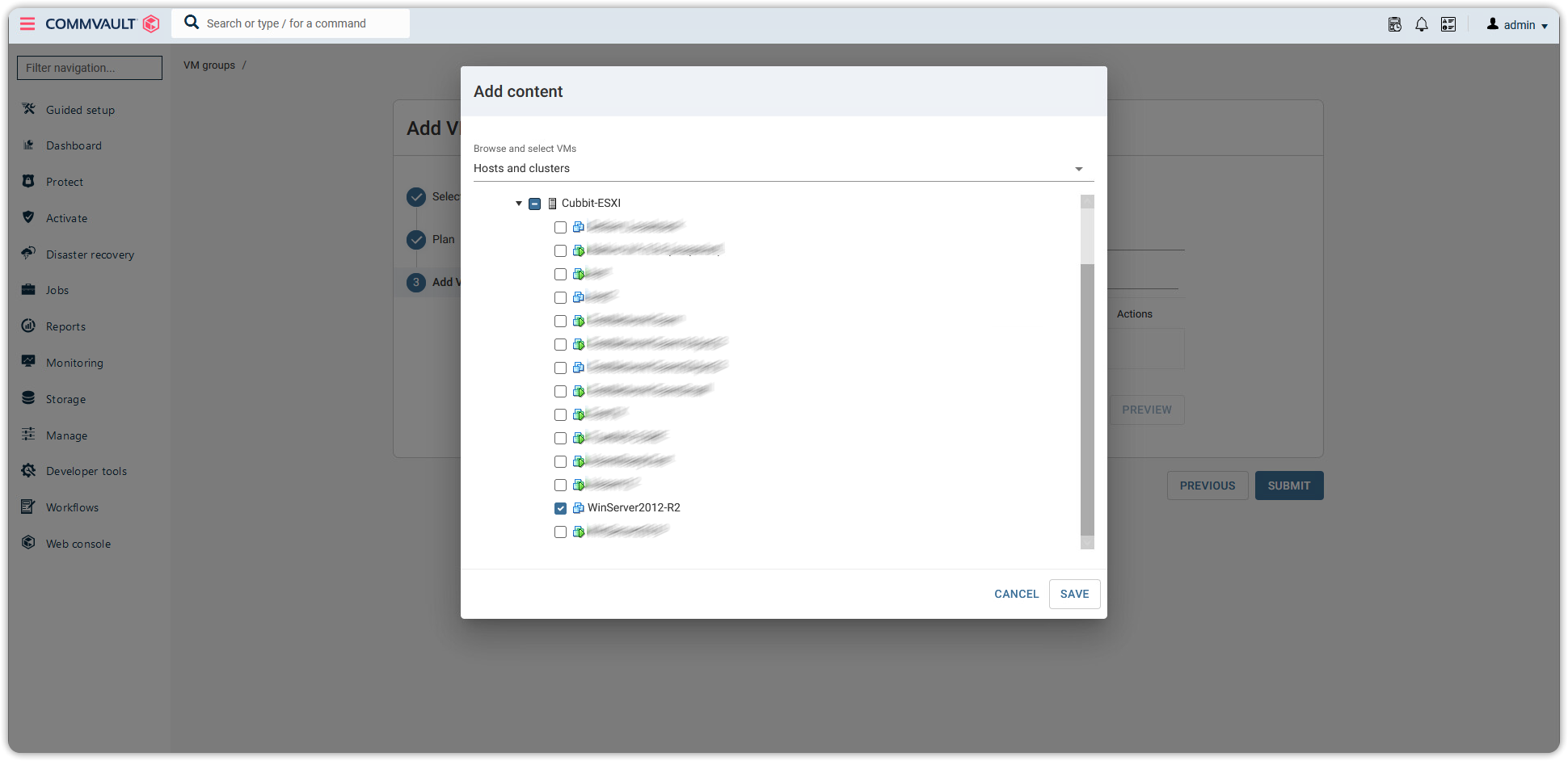
How to
Dalla Dashboard principale nel menù laterale selezionare Protect e, quindi, Virtualization.
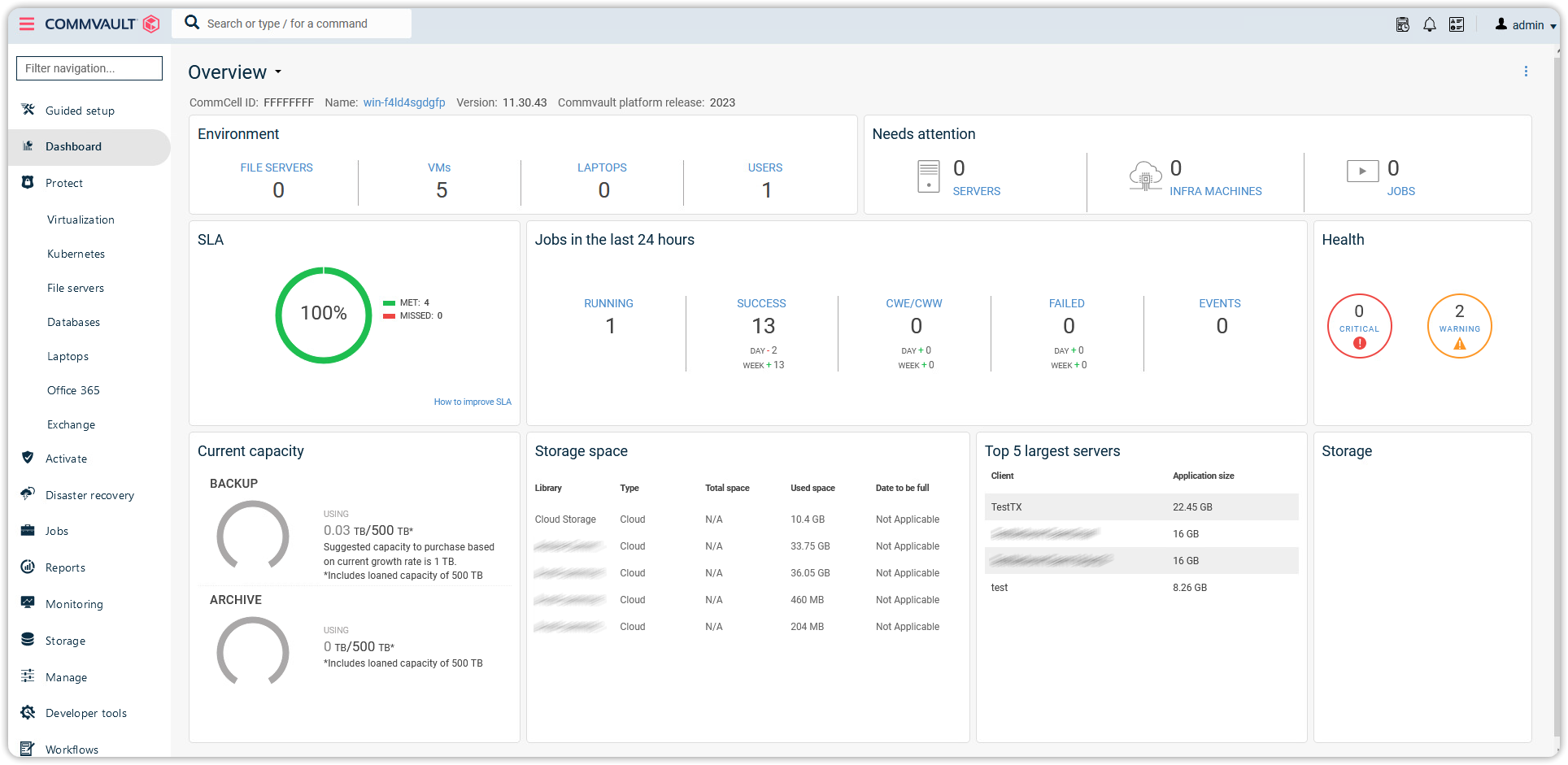
Selezionare la scheda in alto VM groups, premere sul pulsante relativo al gruppo di VM selezionato e premere Back up.
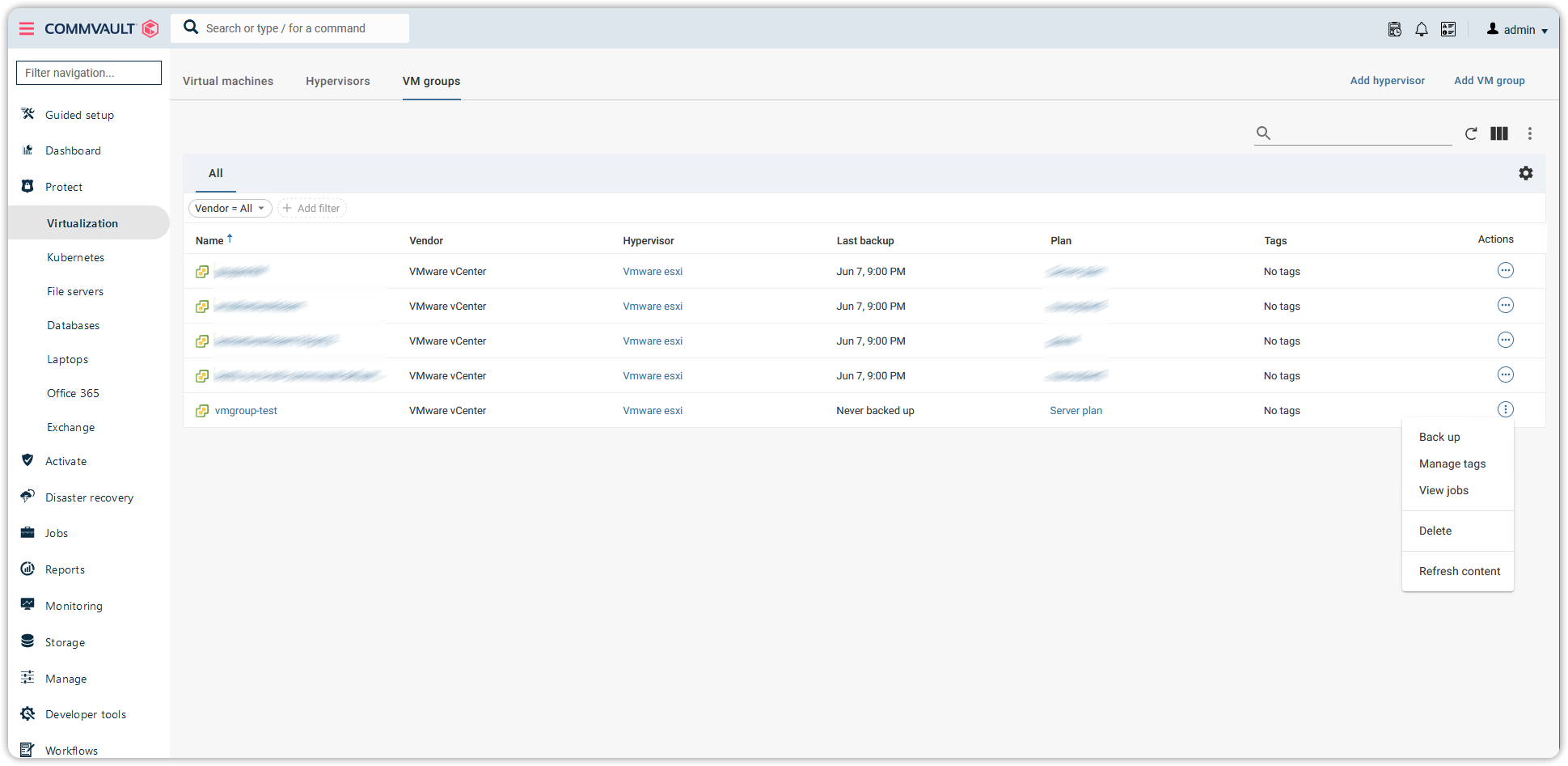
Selezionare la tipologia di backup che si intende effettuare per il gruppo di VMs scelto e premere Submit.
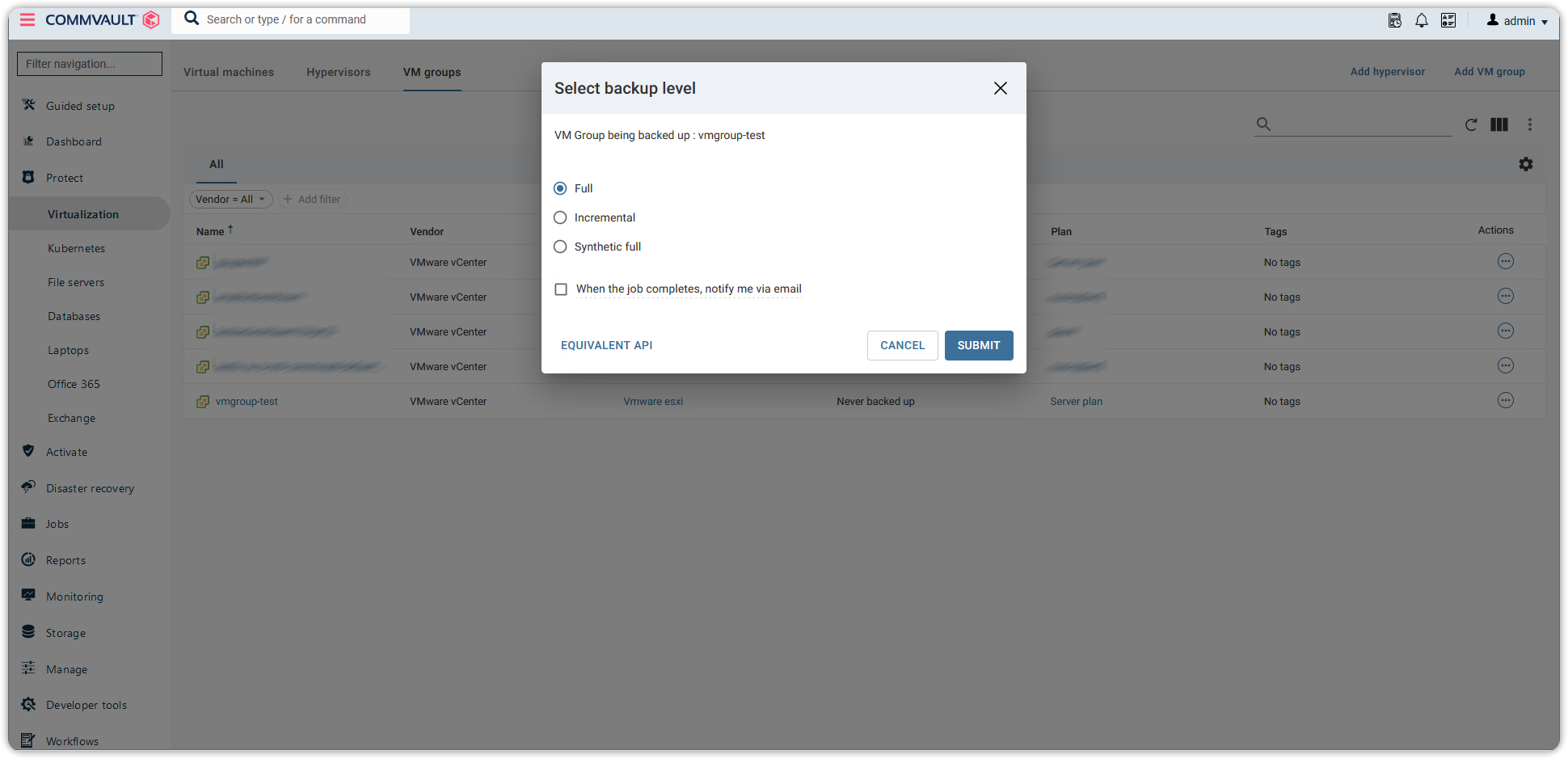
Congratulazioni! Il backup tramite Commvault delle vostre VMs è stato configurato ed avviato correttamente verso il cloud geo-distribuito Cubbit DS3.
Per maggiori informazioni sull'utilizzo dei prodotti Commvault potete consultare la documentazione ufficiale.